Conectar-se à sua instância de banco de dados com o SQL Workbench/J
Este exemplo mostra como se conectar a uma instância de banco de dados executando o mecanismo de banco de dados do Microsoft SQL Server usando a ferramenta de banco de dados SQL Workbench/J. Para fazer download do SQL Workbench/J, consulte SQL Workbench/J
O SQL Workbench/J usa o JDBC para se conectar à sua instância de banco de dados. Você também precisa do driver JDBC para o SQL Server. Para baixar este driver, consulte Microsoft JDBC Driver 6.0 for SQL Server
Como conectar-se a uma instância de banco de dados usando o SQL Workbench
-
Open SQL Workbench/J. A caixa de diálogo Select Connection Profile (Selecionar perfil de conexão) é exibida, conforme mostrado a seguir.
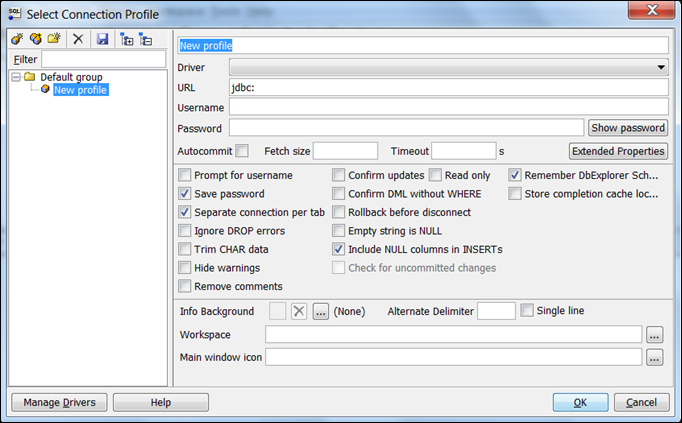
-
Na primeira caixa na parte superior da caixa de diálogo, insira um nome para o perfil.
-
Em Driver, escolha
SQL JDBC 4.0. -
Em URL, digite
jdbc:sqlserver://e o endpoint da instância de banco de dados. Por exemplo, o valor do URL pode ser este.jdbc:sqlserver://sqlsvr-pdz.abcd12340.us-west-2.rds.amazonaws.com:1433 -
Em Username (Nome de usuário), digite o nome do usuário mestre da instância de banco de dados.
-
Em Password (Senha), digite a senha do usuário mestre.
-
Escolha o ícone de gravação na barra de ferramentas da caixa de diálogo, conforme mostrado a seguir.
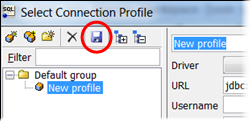
-
Escolha OK. Depois de alguns momentos, o SQL Workbench/J conecta-se à sua instância de banco de dados. Se não conseguir se conectar à sua instância de banco de dados, consulte Considerações sobre os grupos de segurança e Solução de problemas de conexões com a instância de banco de dados do SQL Server.
-
No painel de consultas, digite a consulta SQL a seguir.
select @@VERSION -
Escolha o ícone
Executena barra de ferramentas, conforme mostrado a seguir.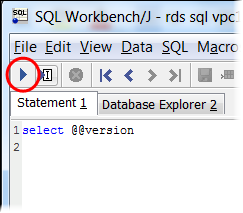
A consulta retorna as informações de versão da instância de banco de dados, semelhante às informações a seguir.
Microsoft SQL Server 2017 (RTM-CU22) (KB4577467) - 14.0.3356.20 (X64)